WMWaire使用FreeNAS硬盤掛載、Raid0
FreeNAS硬盤掛載、Raid0
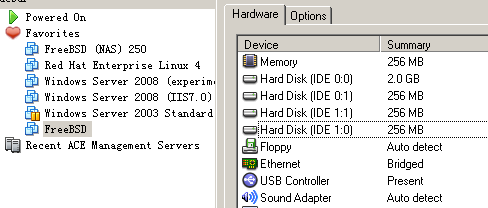
創建成功,FreeBSD的Hardware顯示狀態
今天,我們將在VMware工具的幫助下,學習“FreeNAS硬盤掛載 Raid0制作”,本文將使用FreeNAS的English版FreeNAS Web GUI裏進行操作。
準備工作:用VMware創建的3塊256MB虛擬磁盤,分別為FreeBSD-0.vmdk(freenas啟動時識別為ad1)、FreeBSD-1.vmdk(ad2)、FreeBSD-2.vmdk(ad3)。其中ad1用於普通硬盤掛載測試、另外的ad2、ad3用於做RAID0。
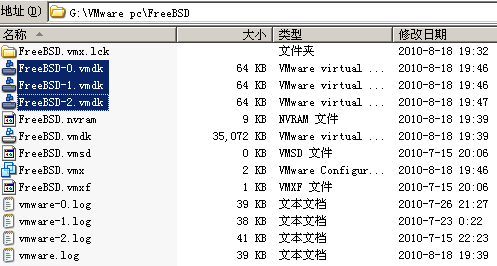
FreeBSD下,名為FreeBSD*的虛擬硬盤
添加硬盤:找到你的虛擬系統FreeBSD,點擊右鍵找到Settings,進行添加硬盤工作;點擊add,選擇Hard Disk,點擊Create a new virtual disk創建新硬盤;虛擬磁盤類型Virtual disk type為IDE,硬盤大小DIsk size為0.25G(256MB)——這裏做測試用,磁盤大小不是重點,如果是物理機,請百度後自行解決,這裏不在驁述。如果在創建過程中,發現Virtual disk type的IDE選項為灰色不可選狀態,請退出,刪除Floppy或DVD/CD-ROM Drive。
真說不練假把式 FreeNAS硬盤掛載開始
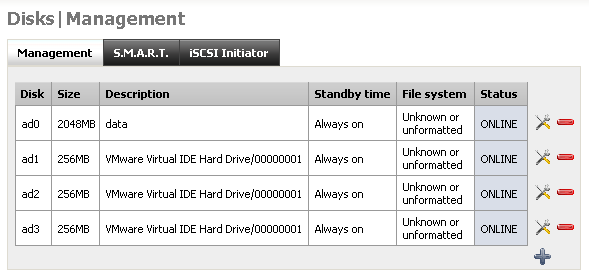
freenas Disks Management 磁盤管理
一、為FreeNAS添加硬盤
VMware裏啟動你的FreeBSD系統,瀏覽器裏輸入IP地址,打開FreeNAS的WEB管理(FreeNAS Web GUI),輸入用戶名密碼登錄(默認用戶名:freenas;密碼:admin)。打開“Disks–>Management”,點“Management”標簽中點右下側“十”字,選中ad1硬盤,點“Save”;同理掛載好ad2,ad3。狀態(status)是初始化(initializing),這是需要點“Apply changes”,確認。
二、FreeNAS的硬盤格式化
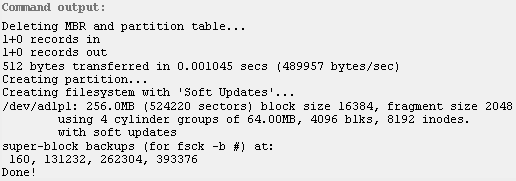
FreeNAS 格式化UFS時 輸出信息
新增硬盤在格式化前File system狀態為Unknown or unformatted。打開磁盤格式化管理(Disk–>Format),選中硬盤ad1,File system為UFS,進行格式化。這裏ad2、ad3硬盤是用來做Raid0測試,初次格式化時,文件系統“File system”為 “Software RAID”。raid0做好後需要再一次格式化,此時raid盤將作為一個整體和普通盤同種格式,“File system”文件系統為:“UFS(GPT and Soft Updates)”。格式化時務必註意。
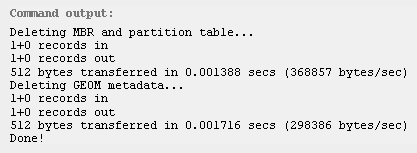
FreeNAS格式化 softraid時 輸出信息
返回“Disks–>Management”磁盤管理。格式化完畢後File system發生了變化,其中ad1為:UFS;ad2、ad3為:SoftRaid。自行研究,這裏不在配圖。
三、FreeNAS掛載硬盤ad1
在“Disks|Mount Point|Add”裏設置剛格式化完畢的ad1,掛載。選擇“Disks–>Mount Point–>Add”掛載ad1磁盤。狀態(status)是初始化(initializing),這是需要點“Apply changes”,確認。
type:Disk
Disk:ad1
Partition type:GPT partition
Partition number:1
File system:UFS
Mount point Name:ad1
四、用ad2、ad3做Raid0測試
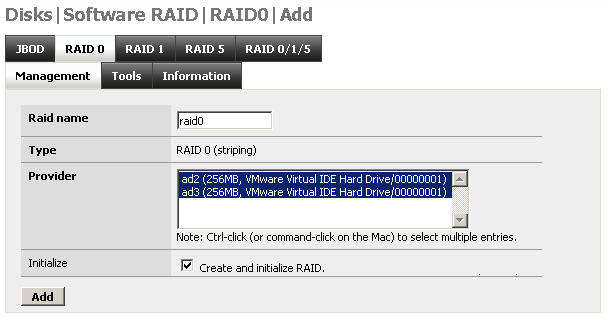
FreeNAS格式化Software RAID0
1、打開“Disks–>Software RAID–>RAID0–>Add”在“Management”標簽進行設置。其中RAID name:Raid0;provider:Ctrl選中ad2,ad3。“Add”添加,點“Apply changes”生效,狀態(status)是(UP)。
- “Disks|Software RAID|RAID0|Add”進行raid0設置。
- 在“Disks|Software RAID|RAID0|Management”中進行設置raid0磁盤,需要點“Apply changes”生效。
- 在“Disks|Software RAID|RAID0|Management”中,生效的raid0狀態為“UP”。
2、打開“Disk–>Format”對新設置的raid0進行格式化。type:disk;Disk:raid0(大小512M正好是 ad2、ad3的總和。File system:UFS(GPT and Soft Updates)——註意這裏的格式化卻別於ad2、ad3的software raid格式化。其他默認,確認無誤後,點“Format Disk”進行格式化。
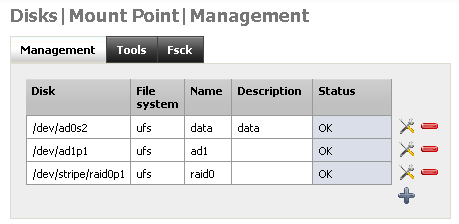
FreeNAS的磁盤管理 Disks Management
3、選擇“Disks–>Mount Point–>Add”掛載raid0磁盤。type:Disk;Disk:raid0;Partition type:GPT partition;Partition number:1;File system:UFS;Mount point Name:raid0。註意觀察此步與第三步的區別。
4、在“Disks|Mount Point|Management”查看具體信息。需要點“Apply changes”生效,狀態(status)是(OK),raid0盤掛載成功。
五、檢測配置是否成功
在“Status–>System”裏查看“System information”。
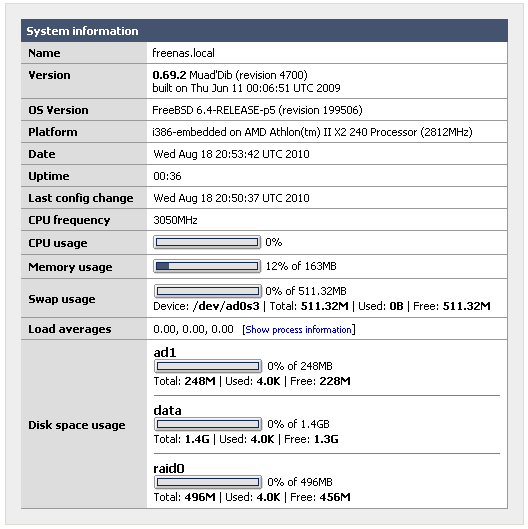
freenas系統信息 Disk space usage
http://www.freenas.com.cn/?p=123WMWaire使用FreeNAS硬盤掛載、Raid0
